
Quando você não quiser usar o MSI Drivers Update Utility 2.4 e for desinstalá-lo, talvez surjam alguns problemas. Por exemplo, “Você poderia desinstalá-lo completamente?” "Você recebe algum erro estranho ao desinstalá-lo?" "Você não consegue baixar e instalar a versão atualizada ou outros programas após remover o utilitário de atualização de drivers MSI?" Por alguns motivos, muitos usuários de computador não conseguiam desinstalar programas completamente.
Como se sabe, se alguns arquivos de componentes do programa ainda permanecerem salvos no sistema, significa que este programa não foi totalmente removido. Esses componentes ou arquivos restantes tornarão o computador e o sistema mais lentos e causarão muitos problemas no computador. Isso afetará o download ou a instalação de outros programas mais tarde. Portanto, aqui, vários métodos para remover completamente o Utilitário de atualização de drivers MSI estão listados a seguir:
Se você estiver usando um computador com Windows 10/8/7/XP/Vista, Adicionar/Remover Programas do Windows permitirá que você desinstale o MSI Driver Update Utility manualmente e facilmente.
Passo 1 Clique no menu Iniciar e encontre o Painel de Controle.
Passo 2 Após clicar em Painel de Controle, você pode localizar o MSI Drivers Update Utility e clicar em Alterar/Remover para desinstalar este programa.
Passo 3 Siga as instruções de desinstalação e desinstale o programa.
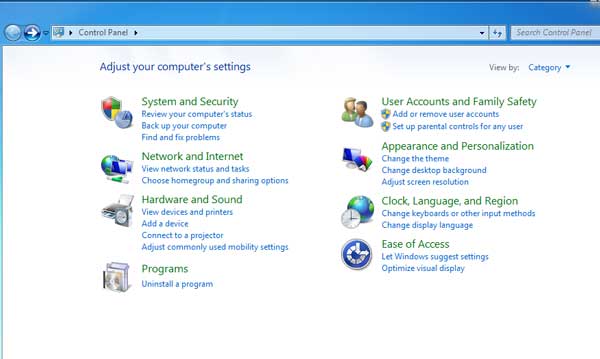
Não perca: Como faço Crie e use meu disco de recuperação Lenovo
Além de remover o método acima, você também pode remover este programa MSI Drivers com o desinstalador integrado do Windows.
Passo 1 Clique no menu Iniciar e encontre Todos os Programas movendo o mouse.
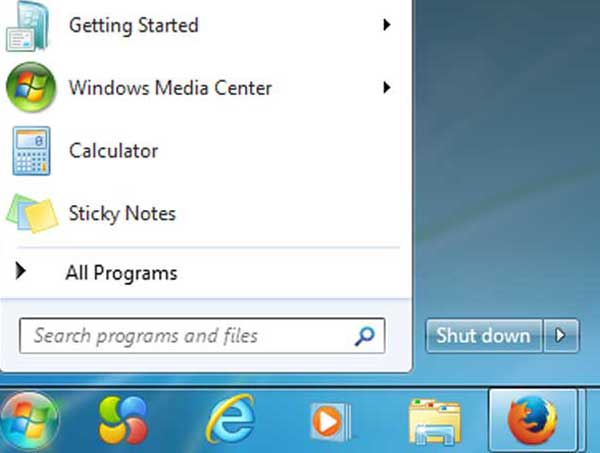
Passo 2 Localize a pasta MSI Drivers Update Utility e clique em Desinstalador.
Passo 3 Siga este instalador e desinstale este programa.
Aqui, para iniciar o desinstalador, você também pode fazer assim:
Passo 1 Vá para a pasta onde o programa está instalado.
Passo 2 Encontre seu desinstalador, geralmente denominado unins000.exe ou desinstale. exe.
Passo 3 Clique duas vezes no desinstalador e siga-o para desinstalar este programa.
Saiba que tanto o Adicionar/Remover Programas do Windows quanto seu desinstalador integrado podem desinstalar apenas os principais arquivos executáveis do programa, mas não todos os arquivos e componentes do programa. Alguns arquivos inválidos podem ser deixados no registro e nas pastas do sistema. Para remover completamente o MSI Drivers Update Utility, você precisa se livrar desses restos, caso contrário, ele tornará seu PC lento e bloqueará a instalação de outros programas incompatíveis.
Para excluir completamente seus arquivos, siga as etapas:
Passo 1 Execute o Editor do Registro.
Passo 2 Encontre e exclua todas as entradas de registro do programa em HKEY_CURRENT_USER\Software, HKEY_LOCAL_MACHINE\SOFTWARE e HKEY_LOCAL_MACHINE\Software\Microsoft\Windows\CurrentVersion\Run\eg ui.
Passo 3 Encontre e exclua todos os arquivos do programa nas pastas do sistema C:\Program Files\, C:\Document and Settings\All Users\Application Data\ e C:\Documents and Settings\%USER%\Application Data\.
Mas, você deve observar que apenas recomendamos que você faça isso acompanhado por usuários avançados de computador. Porque se você excluir qualquer entrada do registro por engano, isso resultará em sérios problemas, até mesmo travamento do sistema.
Além dessas duas formas, existe outro método para você escolher. Isso é para escolher os aplicativos de terceiros para você desinstalar completamente o MSI Drivers Update Utility. Assim como o Perfect Uninstaller, esses aplicativos de terceiros podem ajudá-lo automaticamente a remover completamente programas indesejados. Se você não conseguir encontrar o programa em Adicionar/Remover Programas do Windows do desinstalador integrado, escolher o terceiro pode economizar tempo e resolver seu problema.
O que é atualização de drivers MSI?
MSI Drivers Update Utility é um aplicativo para Windows que verifica computadores e dispositivos MSI para atualizar seus drivers e melhorar seu desempenho. Ele funciona coletando informações de drivers e hardware do sistema e usa a Internet para pesquisar versões novas e melhores em um banco de dados de drivers. Este aplicativo mantém os sistemas MSI atualizados porque determina quais atualizações de driver são adequadas para o computador verificado e, em seguida, ajuda a escolher se deseja substituí-las ou não.
Como verificar as atualizações do driver MSI no computador?
Você pode ir para a página oficial do MSI para ver o driver MSI mais recente. Eles farão upload dos drivers mais recentes na web e você poderá baixá-los e atualizá-los manualmente.
O que acontecerá se você desinstalar a atualização dos drivers MSI?
Isso não afetará o desempenho do seu computador se você desinstalar a atualização dos drivers MSI do computador. Às vezes, existem alguns problemas possíveis ao desinstalar a atualização dos drivers MSI. Você pode não ter acesso suficiente para desinstalar a atualização dos drivers MSI; um arquivo necessário para a conclusão desta desinstalação não pôde ser executado; nem todos os arquivos foram desinstalados com sucesso e muito mais.
Existe um utilitário de atualização de driver?
LIVE UPDATE 6 é um aplicativo para o sistema MSI verificar e baixar os drivers, BIOS e utilitários mais recentes. Com ele, você não precisa pesquisar os drivers em uma página específica da MSI e fará o download dos drivers apropriados automaticamente.